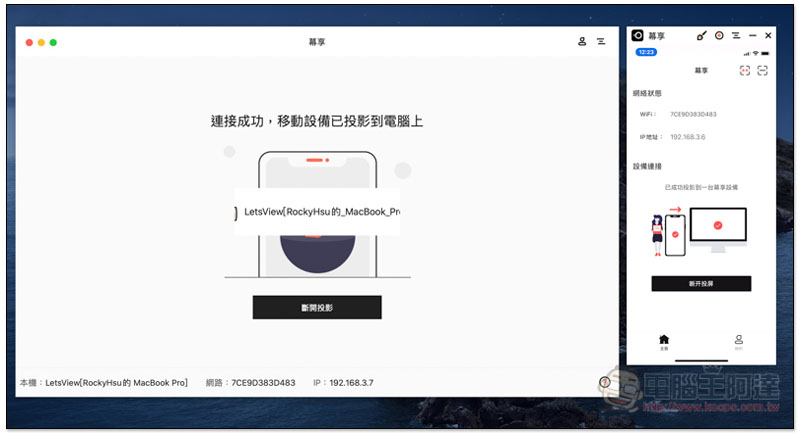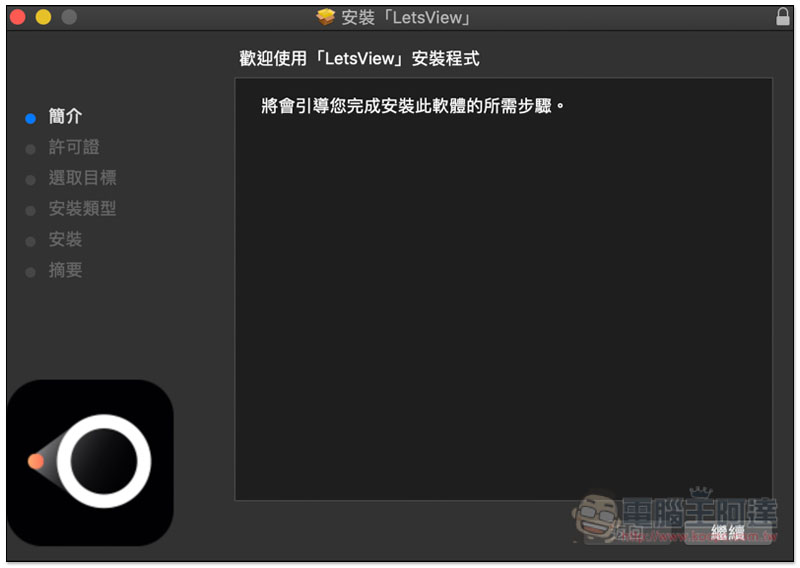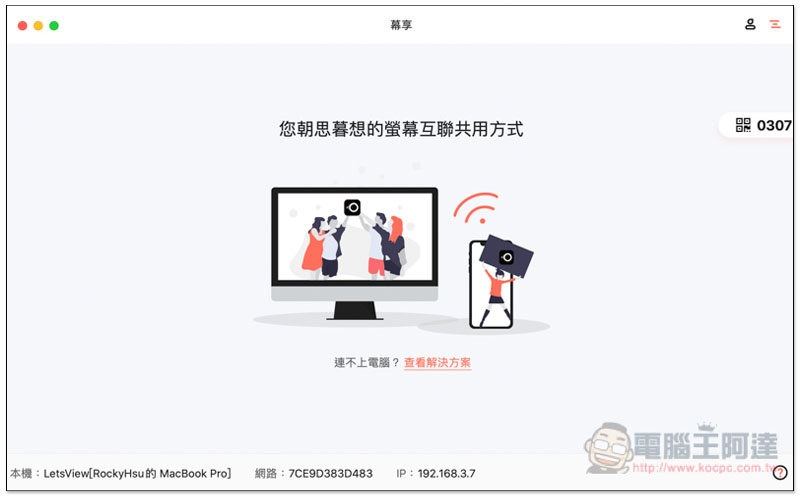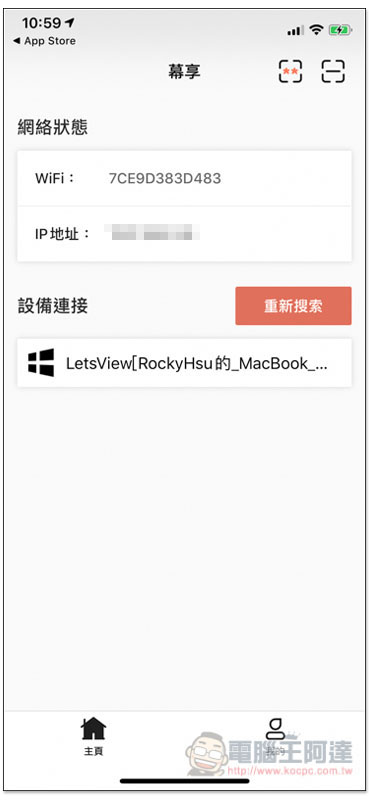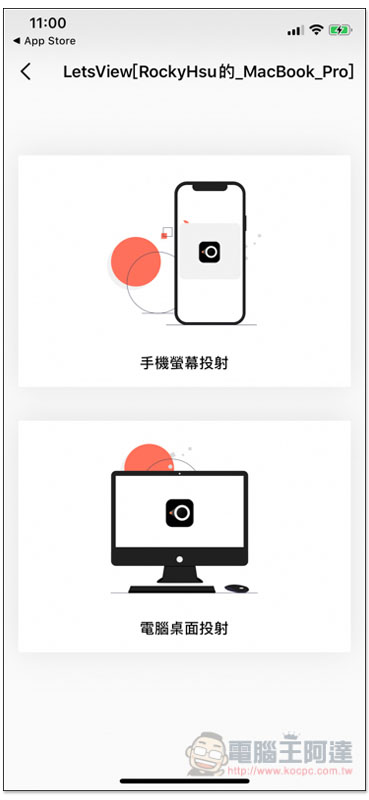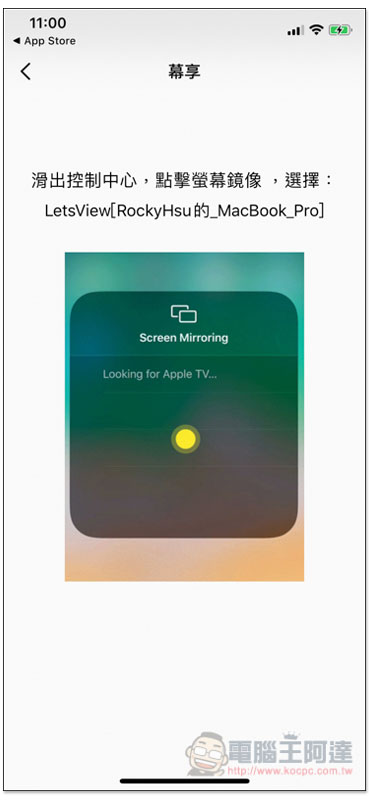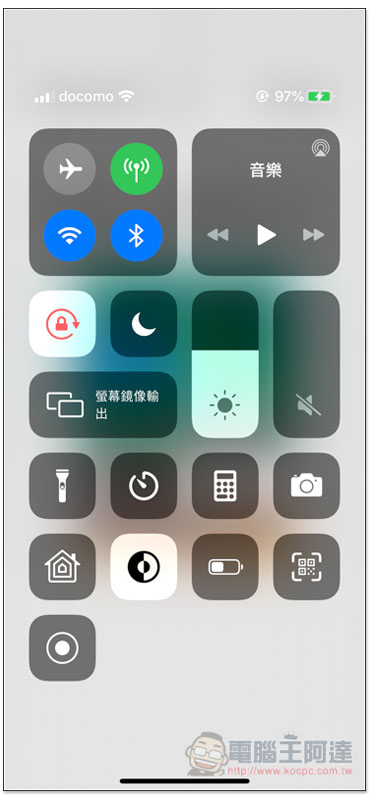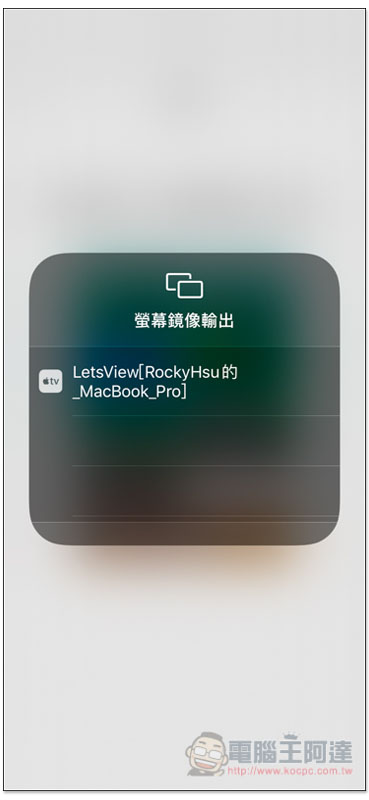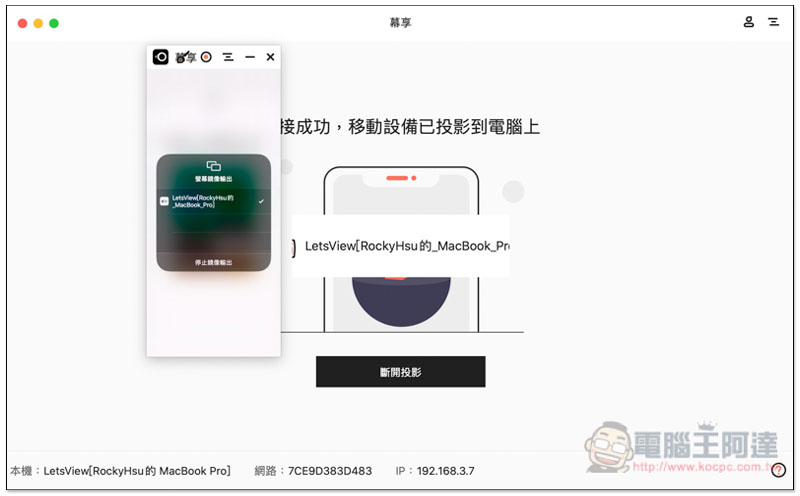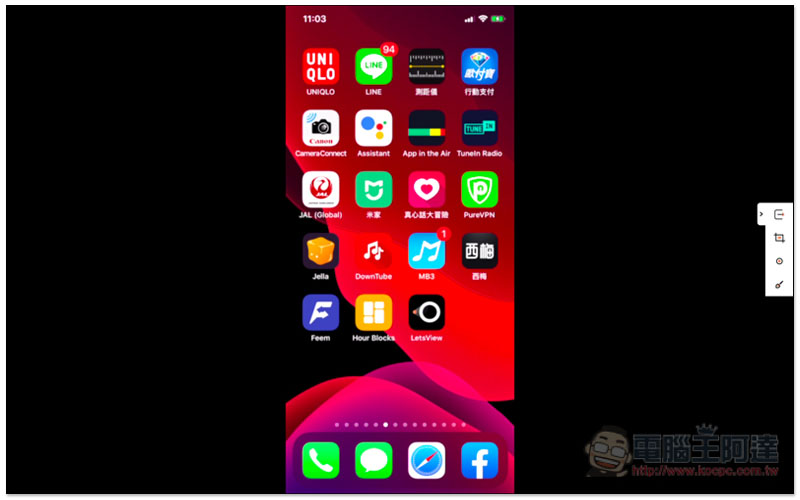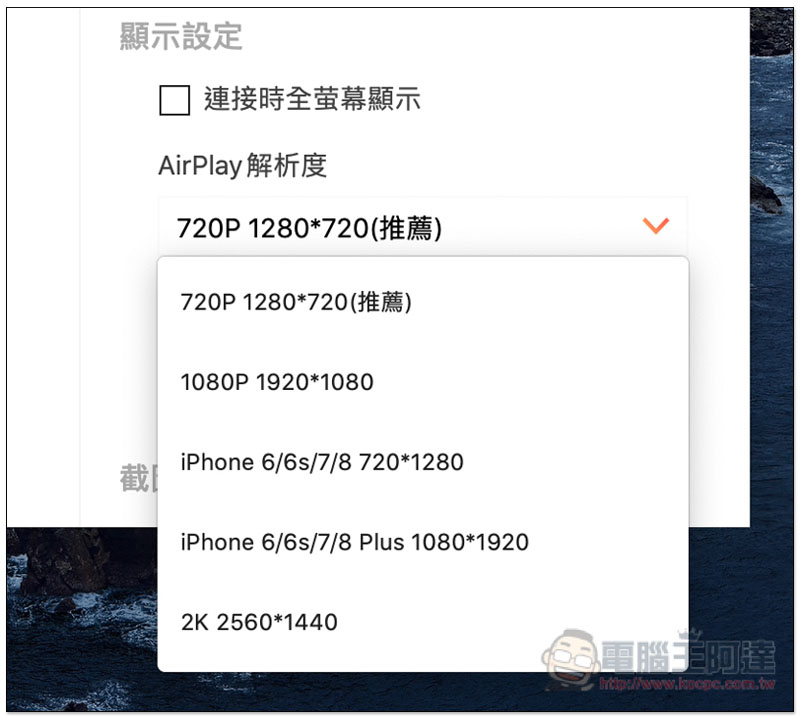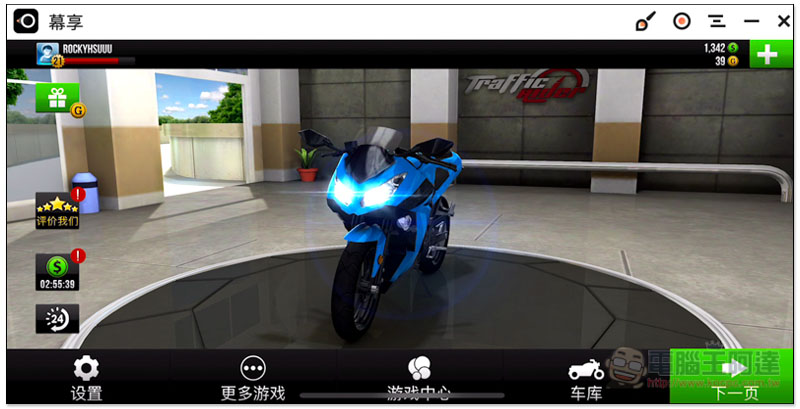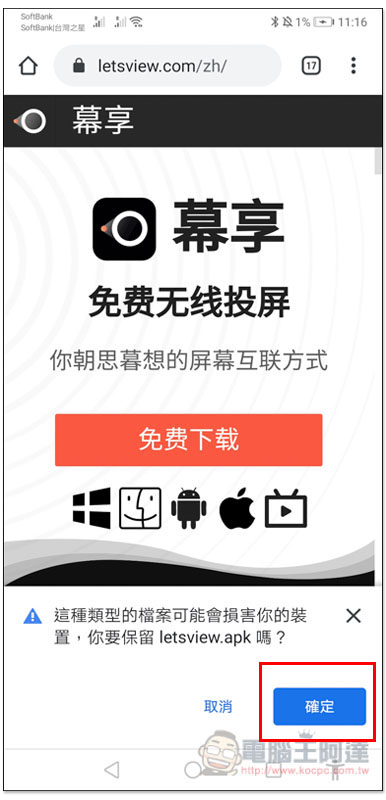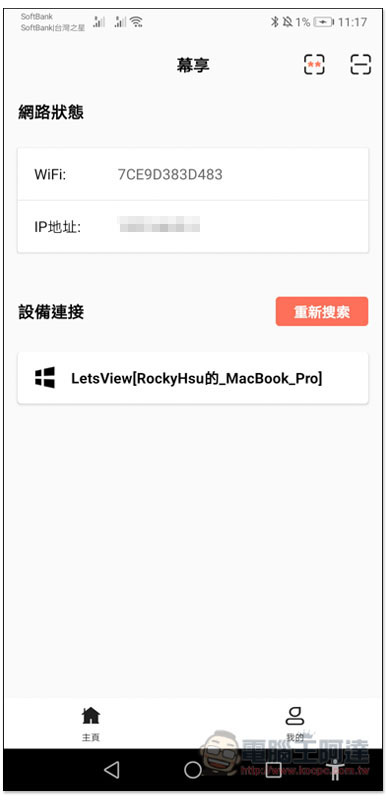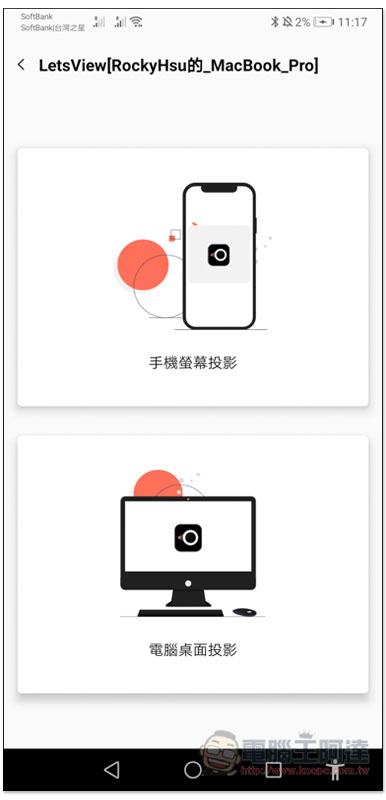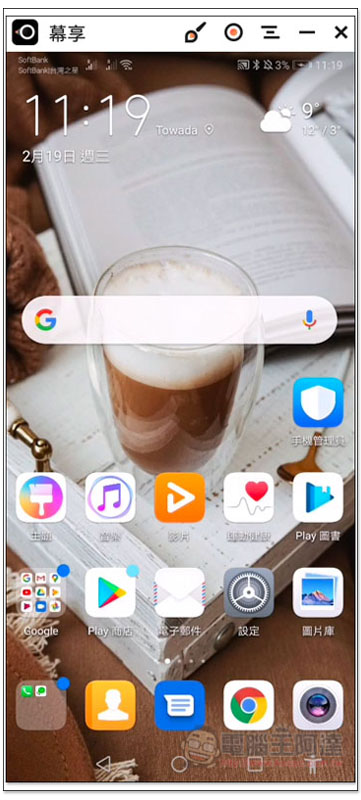幕享 是一款跨平台的螢幕投影免費工具,iOS、Android、Mac、Windows、Android TV 系統都支援,具備 AirPlay、Miracast、DLNA 協議,而且不只是手機畫面投影到電腦,反向也沒問題,也就是電腦畫面投影到手機裡。另外也提供一些不錯的實用功能,如:畫面錄製、塗鴉等等,完全免費。
幕享 免費螢幕投影免費工具介紹
點我進到幕享官網後,選擇你要下載的版本,下面我會以 iOS to Mac 與 Android to Mac 為例。
另外也先提醒一下,Android 版本需要下載 APK 檔安裝,介意的人建議可直接跳過。
Mac 版安裝過程就一直按下一步:
完成之後打開,拿出你要投影的手機。電腦投電腦也行,就看你的需求,先來看 iOS 版:
iOS App 開啟後,下方會看到在同個網路下的裝置名稱,點一下它:
選擇你要投影的方式,手機螢幕投射,還是電腦桌面投射到手機:
iOS 投射方式需透過控制中心的螢幕鏡像輸出,就跟 AirPlay 操作方式一樣:
滑開控制中心,調整亮度左側就會看到螢幕鏡像輸出功能:
點選要投影的裝置:
Mac 或電腦上就會看到 iOS 的畫面,影像、聲音都會投射,這點很不錯。不過這套有一個小缺點,視窗模式下無法放大或縮小,預設的畫面非常小,用起來很吃力,但好消息是,它也有提供全螢幕:
放大後就沒問題,如果覺得解析度有點低:
顯示設定裡面可以調高一點,預設為 720P:
視窗上方有一些工具可以使用,如:置頂、截圖、螢幕錄製:
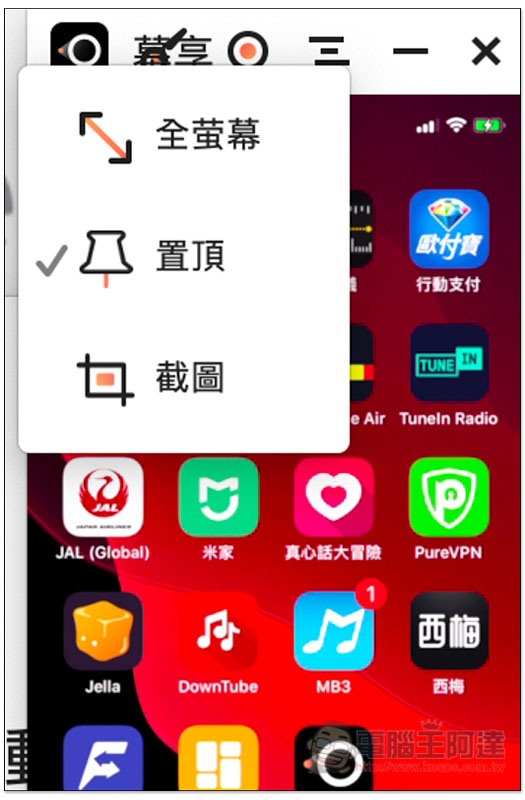
雖然說影像與聲音都會投射,但我實測拿來玩遊戲,沒有很順暢,會出現 Lag 的情形(Windows 我不確定,目前手邊沒電腦測試):
Android 投影到 Mac 的操作方式也大致相同,這套沒有在 Google Play 上架,因此需要至官網下載 APK 檔安裝:
安裝完後打開,同樣下方會看到同個網路下的裝置:
點選要投影的方式:
Mac 或電腦就會看到 Android 的畫面:
這套雖然操作真的很簡單,但個人用起來沒有說特別順手,還有蠻多地方值得改進。
有興趣的人可以先試試,如果你感覺跟我一樣,也能參考看看之前介紹的其他工具: Airplay Receiver for windows、Scrcpy 。
補充資料
幕享官網:點我前往
Airplay Receiver for windows 讓 iPhone / iPad / Mac 也能使用 AirPlay 鏡像到 PC 電腦上(影像、聲音都會)